Zoekmachines met omgekeerde afbeeldingen nemen een afbeelding als invoer en zoeken op internet naar visueel vergelijkbare afbeeldingen. Het kan worden gebruikt om erachter te komen of iemand uw auteursrechtelijk beschermde afbeelding heeft geplagieerd, onbekende dingen te identificeren, de bron van een afbeelding te traceren, naast verschillende andere dingen. Google's reverse image search is de meest populaire reverse image-zoekmachine die er is, maar deze is alleen beschikbaar voor de desktop, met uitzondering van Android- en iPhone-gebruikers van deze elementaire functie. Dus als u erover nadenkt om een omgekeerde afbeelding te zoeken op telefoons, dan bent u hier hoe u het zoeken naar afbeeldingen op Android en iPhone kunt omkeren
Hoe afbeeldingen zoeken op Android om te keren
1. Afbeeldingen zoeken
Met Afbeeldingen zoeken kunt u snel een afbeelding achteruit zoeken door de afbeelding van uw galerij, browser of waar dan ook je houdt van. Er is een optie om een afbeelding vanuit de app te uploaden, hoewel ik de "Delen" menu veel handiger.
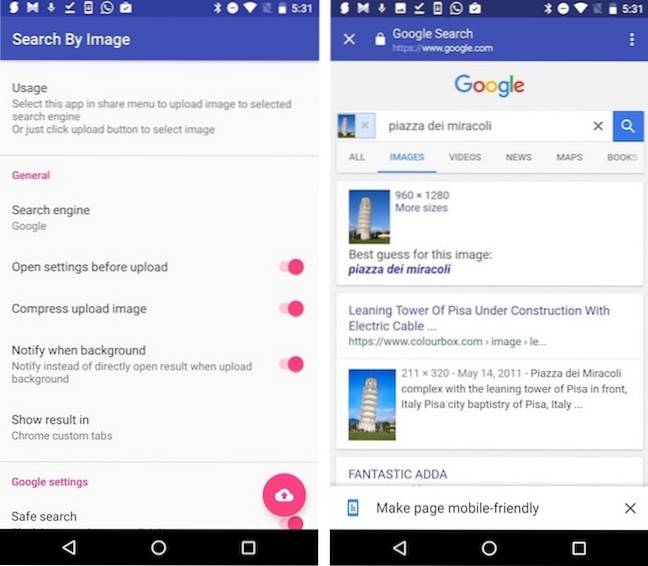
Hiermee kunt u aangepaste omgekeerde zoekmachines gebruiken en heeft het een aantal handige Google-specifieke functies voor het zoeken naar omgekeerde afbeeldingen, zoals het blokkeren van expliciete afbeeldingen en omgeving op regio gebaseerde omleidingen. Het kan afbeeldingen comprimeren voor snellere uploads, zodat gebruikers met een slechte netwerkverbinding gedekt zijn. Nadat de afbeelding is geüpload, kan deze het resultaat weergeven op een aangepast Chrome-tabblad of in een browser naar keuze. Al met al is het een solide Google-hulpprogramma voor het zoeken naar omgekeerde afbeeldingen, verpakt in een prachtige gebruikersinterface voor materiaalontwerp.
Installeren: (Gratis, bij in-app aankopen)
2. Zoeken op afbeelding
Zoeken op afbeelding is een ander eenvoudig hulpmiddel voor het zoeken naar afbeeldingen met omgekeerde afbeeldingen, waarmee de resultaten van omgekeerde zoekmachines worden weergegeven Google Afbeeldingen en TinEye. Omgekeerd zoeken naar afbeeldingen is net zo eenvoudig als het delen van de afbeelding vanaf elke locatie en het selecteren van de optie 'Zoeken op afbeelding" keuze. Net als bij het zoeken naar afbeeldingen, kun je ook een afbeelding vanuit de app selecteren, hoewel, zoals ik al zei, het delen van de afbeelding een veel gemakkelijkere manier is om hetzelfde te bereiken. Jij kan bijsnijden, vergroten of verkleinen of spiegelen een afbeelding voordat u deze daadwerkelijk uploadt.
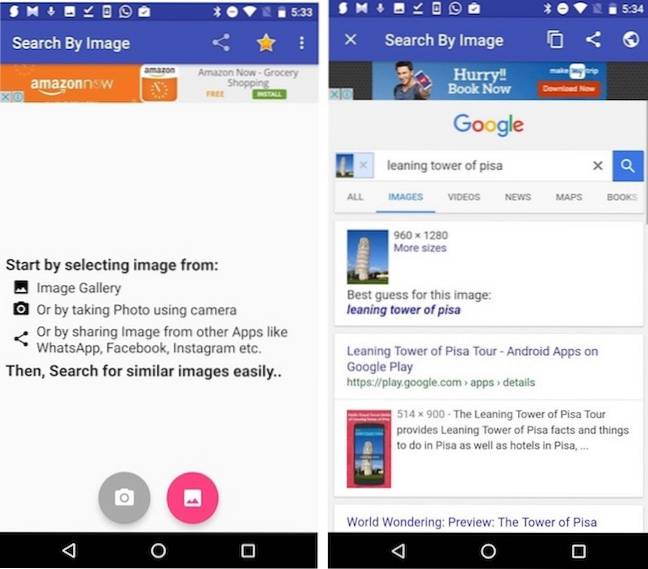
In de instellingen kunt u instellen dat de zoekresultaten in de app of in uw standaardbrowser worden weergegeven. De voorkeurszoekmachine is standaard ingesteld op Google, maar u kunt deze desgewenst wijzigen in TinEye. Als u ervoor kiest Google te gebruiken, krijgt u een extra instelling om het niveau 'Google Safe Search”Om expliciete afbeeldingen te blokkeren.
Installeren: (Gratis, advertentie-ondersteund)
Hoe afbeeldingen zoeken op de iPhone om te keren
1. Zoeken op afbeeldingsextensie
Search By Image Extension is de nieuwste toevoeging aan de reeks vergelijkbare iOS-apps. Om een afbeelding achteruit te zoeken, hoeft u alleen maar deel de afbeelding vanuit de Foto's-app, browser of letterlijk overal en selecteer de "Zoek afbeelding" keuze.
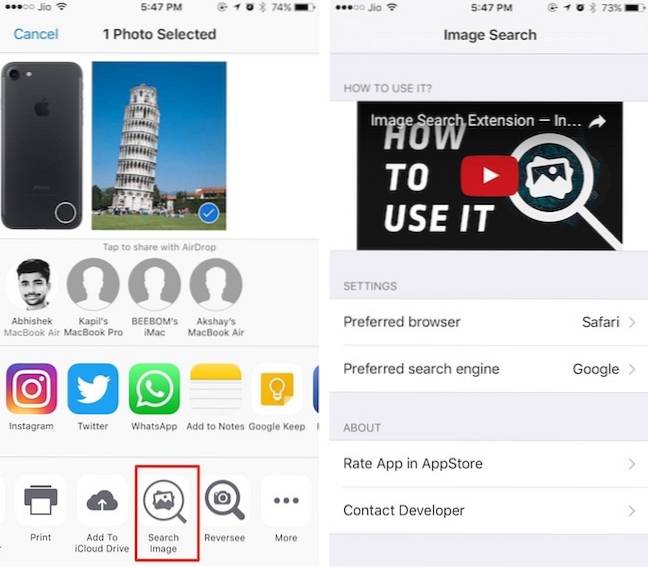
Het kan een afbeelding terugzoeken met Google en Yandex, vanaf nu. U kunt ervoor kiezen om de resultaten in uw browser naar keuze weer te geven. Als je het niet leuk vindt om een volwaardige webbrowser te openen, kun je ervoor kiezen om deze te openen in 'in-app Safari ' (à la aangepaste Chrome-tabbladen!).
Installeren: (Vrij)
2. Reversee
Reversee is een reverse image-zoekmachine voor iOS die wordt geleverd met veel toeters en bellen. De gratis versie wordt geleverd met een editor voor bijsnijden of roteren de afbeelding, een optie om zoekresultaten weer te geven in je voorkeursbrowser en afbeeldingen delen vanuit apps om omgekeerd zoeken een stuk handiger te maken.
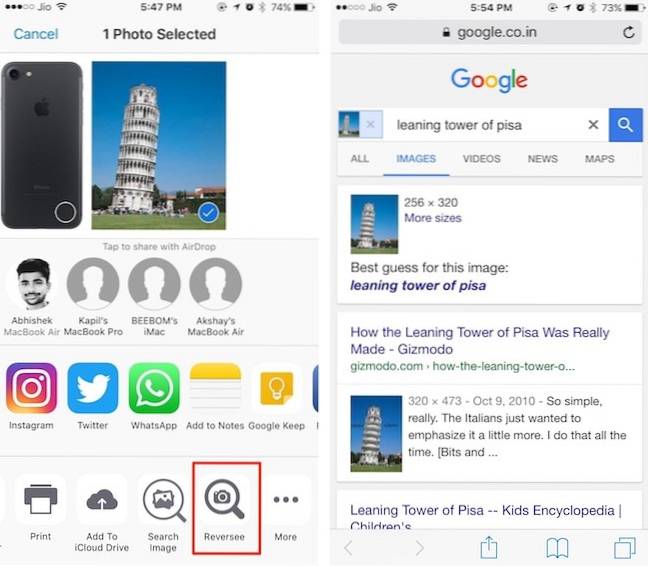
De pro-versie ontgrendelt meer functies, zoals de mogelijkheid om uit te kiezen meerdere zoekmachines (Google, Bing, Yandex) voor verbeterde zoekresultaten. Het laat ook toe je snijdt automatisch afbeeldingen bij, ontgrendelt meer editoropties, verwijdert advertenties en veel meer.
Installeren: (Gratis, met $ 3,99 voor Pro-versie)
3. Waarheid
Veracity is een andere populaire zoekmachine voor reverse image-zoekmachines voor iOS. Omdat Veracity geen ondersteuning biedt voor delen vanuit apps, moet u lanceer het expliciet elke keer dat u een afbeelding achteruit wilt zoeken. U kunt een afbeelding uit uw filmrol, fotobibliotheek, Dropbox of vanaf het klembord.
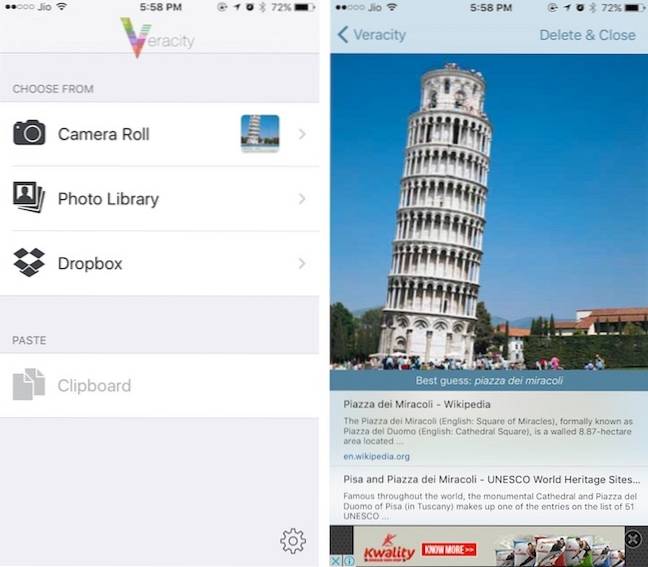
Als bonus kan het identificeer de inhoud binnenin De afbeelding. De gratis versie toont advertenties naast zoekresultaten en kan worden verwijderd met een in-app-aankoop. Nog een in-app-aankoop van ongeveer een dollar ontgrendelt een bijsnijdgereedschap om afbeeldingen bij te snijden voordat ze worden geüpload.
Installeren: (Gratis, bij in-app aankopen)
Omgekeerd zoeken naar afbeeldingen met behulp van webservices
U kunt het zoeken naar afbeeldingen omkeren met een paar webservices, waardoor u geen speciale app nodig hebt. Ik zal een aantal van dergelijke webservices opsommen:
1. CTRLQ
CTRLQ is een eenvoudige webservice waarmee u een afbeelding vanaf uw Android- of iOS-apparaat kunt uploaden en een Google omgekeerd zoeken naar afbeeldingen ervoor. U moet de afbeelding van tevoren in uw galerij / filmrol hebben opgeslagen.
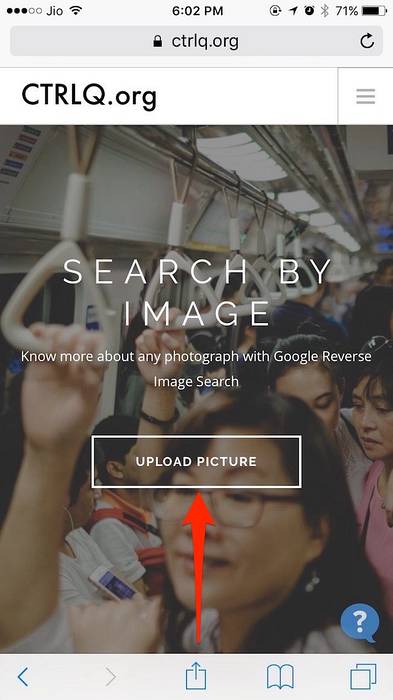
Bezoek website
2. TinEye
In tegenstelling tot Google kunt u met TinEye een afbeelding vanaf uw Android- of iOS-apparaat uploaden en er een omgekeerde afbeelding voor zoeken. Op de website van TinEye kun je een afbeelding uploaden vanaf de Galerij of Google Drive als u de website bezoekt vanaf een Android-apparaat. Op een iOS-apparaat kun je een afbeelding uploaden vanaf het filmrol of iCloud Drive (niets verrassends hier, toch?).
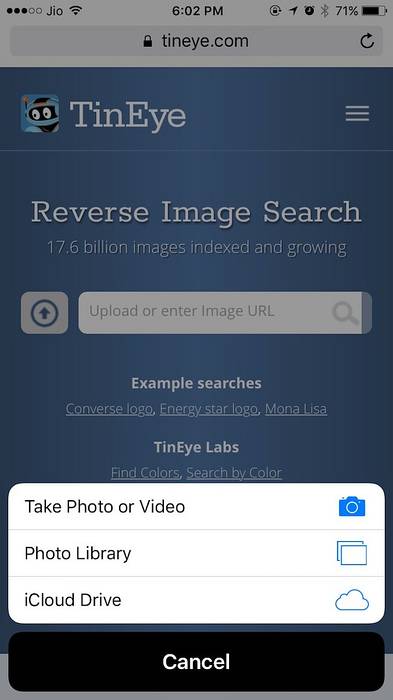
Bezoek website
3. Google Afbeeldingen
Opmerking: Dit is een soort tijdelijke oplossing om Google omgekeerd zoeken naar afbeeldingen op mobiele apparaten te laten werken.
Inmiddels weet u waarschijnlijk dat u het zoeken naar afbeeldingen op Google Afbeeldingen vanaf de desktop kunt omkeren, maar niet vanaf de mobiele site. U kunt dit gemakkelijk omzeilen het aanvragen van een desktopsite vanuit de mobiele browser terwijl u zich op de website van Google Afbeeldingen bevindt.
Ga als volgt te werk op Chrome mobiel voor Android en iOS:
- Tik op de drie stippen overloop menu en selecteer 'Bekijk desktopversie.
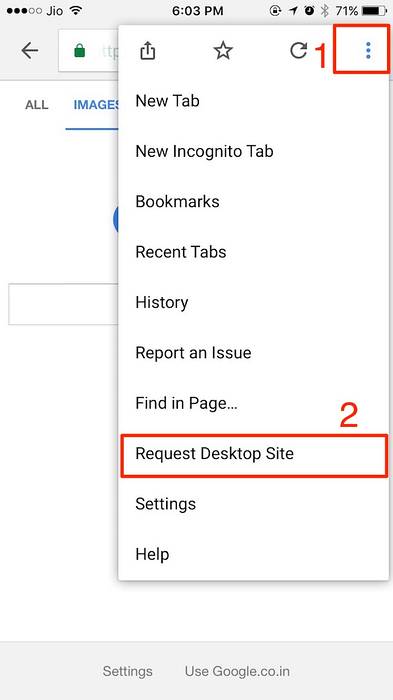
Ga als volgt te werk in Safari:
- Tik lang op het herlaadpictogram in de adresbalk en selecteer 'Bekijk desktopversie.
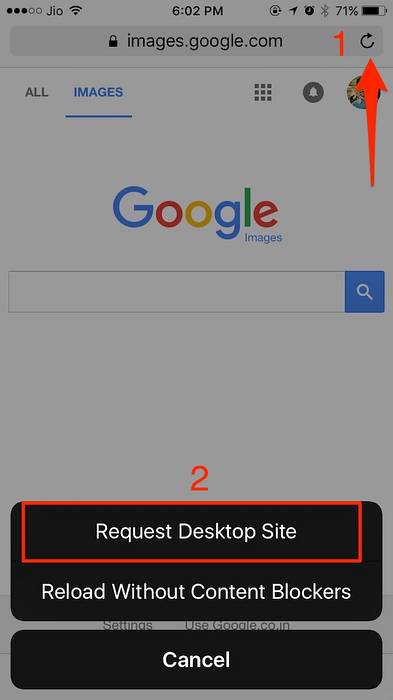
In beide gevallen moet de website van Google Afbeeldingen opnieuw worden geladen met de desktopversie en kunt u afbeeldingen van uw Android / iPhone uploaden door op het camerapictogram te klikken:
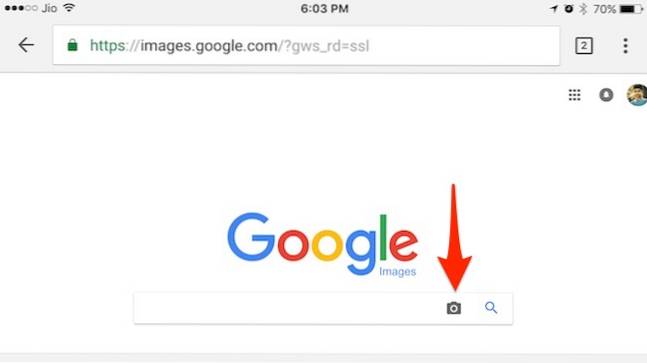
Pro-tip: In Chrome kunt u snel achteruit zoeken in een afbeelding door lang op de afbeelding te tikken en 'Zoek op Google naar deze afbeeldingDit werkt natuurlijk alleen op afbeeldingen op internet en niet op uw lokaal opgeslagen afbeeldingen.
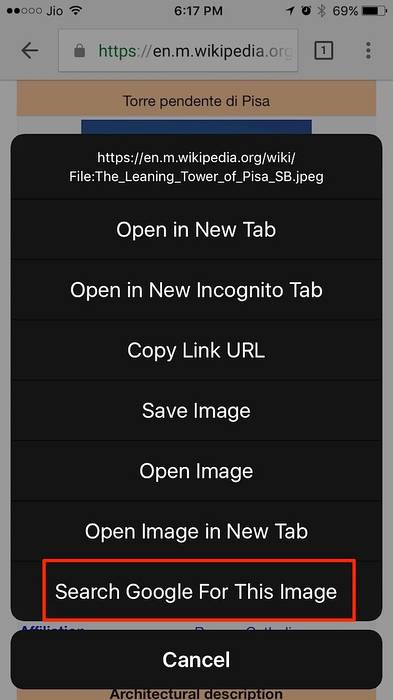
ZIE OOK: Beste zoekmachines voor omgekeerde afbeeldingen, apps en het gebruik ervan
Omgekeerd zoeken naar afbeeldingen op mobiele apparaten met behulp van deze apps
Het is nogal verrassend dat u met Google Afbeeldingen niet standaard het zoeken naar afbeeldingen op mobiele apparaten kunt omkeren. Gelukkig kun je al deze apps gebruiken om het zoeken naar afbeeldingen op je Android-apparaat en iPhone / iPad om te keren. Als u denkt dat het installeren van een app een beetje overdreven is voor een service die u niet vaak gebruikt, gebruik dan de bovengenoemde webservices.
Wat vind je van omgekeerd zoeken naar afbeeldingen? Kun je creatieve toepassingen bedenken voor het omgekeerd zoeken in een afbeelding op mobiel? Ik hoor het graag in de comments hieronder.
 Gadgetshowto
Gadgetshowto



